软件介绍
Audacity是一款适用多服务平台的迅速多轨音频编缉、录制专用工具,它可以适用WAV、AIFF、OGG和MP3文件格式音频文件,内嵌裁剪、贴上、混响、升/降音及其变声动画特效等,并给予编缉、混响作用并给予预设实际效果、软件和撤消改版实际操作。
Audacity拥有简单化的操作面板和技术专业的音频解决实际效果,给予了很好的音频文件作用内置的音效实际效果包含回音,变更节奏,降低噪声,而內建的视频剪辑、拷贝、混响与动画特效作用,更可考虑一般的编缉要求,是客户编缉音频文档的最好的选择。
【作用表明】
1、MP3录制:假如您要想良好控制音频文档,MP3文件格式(Audacity可以储存文件的格式)为您带来了较好的操纵,您可以选用在哪一种机器设备上音乐播放,及其是不是想在iPod上播放视频CD或打开文件。
2、手机铃声:您还能够应用Audacity建立铃声。手机铃声的提议长短为20秒,而且为了确保声音好听,一定要将铃声制作成循环播放的,意思是结束要联接到逐渐。(Audacity适用循环播放,因而您可以在编缉时听见最后手机铃声的实际效果。)因为手机铃声有多种多样文件格式,因而请参照您的手机上指南,查询必须哪一种文件格式。大部分手机使用MP3或WAV格式文件,Audacity也适用这二种文件格式。您可以应用压缩器专用工具将低音和低声调的更相仿一些,那样即使是小手机扬声器响声也会超好听。
3、播客建立:很多人都期待与全球分享她们的念头,无论这念头是好是坏。Audacity使建立播客越来越比较简单;您只要一个话筒、一个外置声卡和一些有趣的话。只需运行Audacity并点击RECORD就可以。
将声效和别的原素混和起來非常简单。比如,假如您在制做了一段很关键得话以后想加上BANG.WAV。点击FILE-IMPORT,随后寻找BANG.WAV文档并导进它就可以。BANG.WAV将有自已的音道。可以滚动到需要的部位。Audacity可以解决很多单独的音道和长期录制,适用您混和一个繁杂的程序流程。自然,是不是找寻一个Internet主机来代管您的作品在于您。
4、vinyl和录音带录制的数据备份数据:假如您有一个vinyl录制集,而且很有可能有自已的录制转播权机和机器设备。您可以根据外置声卡将他们接入到电子计算机,随后点击Audacity页面的RECORD,并开播您要想录制的音乐。此作用也适用录音带录制。
【特点详细介绍】
1、多语操作界面(转换时务必再次开启)
2、导进与导出来WAV、MP3、OggVorbis或是其他的声音格式文件
3、适用MP4、MOV、WMA、M4A、AC3档。
4、录音与播放音乐
5、对响声做剪截、拷贝、黏贴(可注销无尽频次)
6、多音轨混响
7、数据实际效果与软件
8、波封编缉
9、杂声清除
10、适用多声道方式,采样频率最大能致96kHz,每一个抽样点可以以24bits表明
11、适用Nyquist计算机语言,让您自主编写效果器
12、对响声档开展激光切割。
【如何合拼歌曲】
1、Audacity音频编辑工具可以协助客户十分轻松愉快的开展音频编缉的各类实际操作,假如你要想合拼拼接音乐,就赶紧看看接下来的实例教程吧!最先必须先点一下并进到Audacity,然后开启2个必须生成的音频文档,如下图所示:
2、开启2个不一样的音频文档后会产生2个不一样的音频页面,如下图所示:
3、在2个音频工作中页面中,挑选一个并选定有关音频,如下图所示:
4、在另一个音频工作中页面中,选定音频具体内容并在编缉页面中点击复制,如下图所示:
5、点击鼠标左键,将鼠标精准定位在必须编缉的部位,我这里必须在海浪的声音的音频前边加上20秒的少年儿童欢笑声,因此将鼠标光标定坐落于大海一分半的前边,如下图所示:
6、鼠标光标精准定位好之后,在Audacity上边编缉页面中,挑选点一下黏贴,就可以将拷贝好的音频黏贴回来,从而也就完成了合拼歌曲的所有内容,如下图所示:
【如何录音】
1、Audacity除开有着音频编缉作用,它还能够协助客户纪录网络广播、呼叫电话、广播电台节目,假如你要想逐渐录音,只需在Audacity上边工具栏中,点一下播录栏中的录制作用就可以逐渐实际操作,如下图所示:
2、在播录下拉列表中,挑选录制作用,就可以进到录音情况,如下图所示:
3、在录音情况下,讲出有关必须录制的视频就可以,如下图所示:
4、在录制完毕后,点一下终止按键就可以进行录音,如下图所示:
【如何加上音乐背景】
1、假如你要根据Audacity这个音频视频剪辑软件加上音乐背景,只要开启Audacity,将原声带拉进Audacity的正中间深灰色地区,如下图所示:
2、然后再将背景轻音乐拉进Audacity中原地区声的下边深灰色地区,如下图所示:
3、选定背景轻音乐中有出去的一部分,点右上角的视频剪辑裁去就可以,如下图所示:
【如何消除人声】
1、假如你要想开展歌唱,但在网上沒有有关的伴奏音乐,就可以根据Audacity消除人声,制做专属于你的伴奏歌曲,开启AudacityAPP,导进必须处置的音频,如下图所示:
2、挑选必须处置的一部分,运用Ctrl A开展选中,如下图所示:
3、点一下挑选工具栏的实际效果中的人声伴奏清除作用,如下图所示:
4、这儿挑选清除人声伴奏,清除选择项必须按照具体的音频挑选,可以依据結果试听课调节。工作频率带可以维持默认设置,假如调节一般范畴维持在300-3000Hz范畴,如下图所示:
5、自然你还可以点一下浏览试听课精彩片段,便捷立即调节主要参数,最终点一下确认就可以逐渐解决,如下图所示:
【怎样挪动音道】
1、运行AudacityAPP,导进必须编缉的音频,如下图所示:
2、APP默认设置是同步控制的,挪动一起挪动,剪裁与此同时剪裁,如下图所示:
3、点一下工具栏的路轨中的同歩锁住路轨(开/关),除掉前边的对勾,就关掉同歩了,如下图所示:
4、这时可以独立剪裁一个路轨,还可以独立挪动一个路轨,如下图所示:
5、再度点一下工具栏的路轨中的同歩锁住路轨(开/关),前边有对勾后就又打开同歩了,如下图所示:
【如何导出来音频】
1、取得成功在Audacity中进行音频编缉的有关实际操作后,下面便是要导出来音频文档了,在系统上选择文件下导出来中的导出来为MP3选择项,如下图所示:
2、在视频码率方式、品质、可变速度与音道方式中实现挑选与调节,最终挑选储存途径点一下储存就可以,如下图所示:
【音频编缉软件推荐】
如今许多视频的音乐全是根据音频制作软件开展生产加工再解决的,像上边所讲的Audacity便是这其中的一员,这种APP大多数都能适用剪贴、拷贝、黏贴、多文件合并和混响等解决,可以协助客户更为简单的制造出动人的歌曲,下边笔者就为大伙儿再建议几种。
音频制作软件
标志
软件名称
作用特性
音频编缉权威专家
包含了音频格式转化、音频合拼、音频提取、声音调节、铃声制作iPhone铃声制作,MP3音量调节等多种基本功能。
Audition3.0汉化版
给予优秀的音频混和、编缉、操纵和实际效果解决作用,广泛运用于音频解决等情景,专业为音频视频专业人士所设计方案。
GoldWave最新版本
APP有着音频变换、视频剪辑、制做、编缉、录音等作用,还可用以消除人声,内嵌各种各样音频动画特效。
混录天王最新版
有着歌曲重混响录制、文档混响等作用,选用了近期的音频解决技术性,适用充足的音频文件格式。
【升级日志】
1、加上了TimeToolbar
2、加上了路轨多主视图,音调,噪音门和频带删掉实际效果
3、修补了100好几个不正确
展开







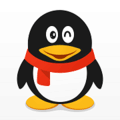
发评论,赚金豆
分享 0